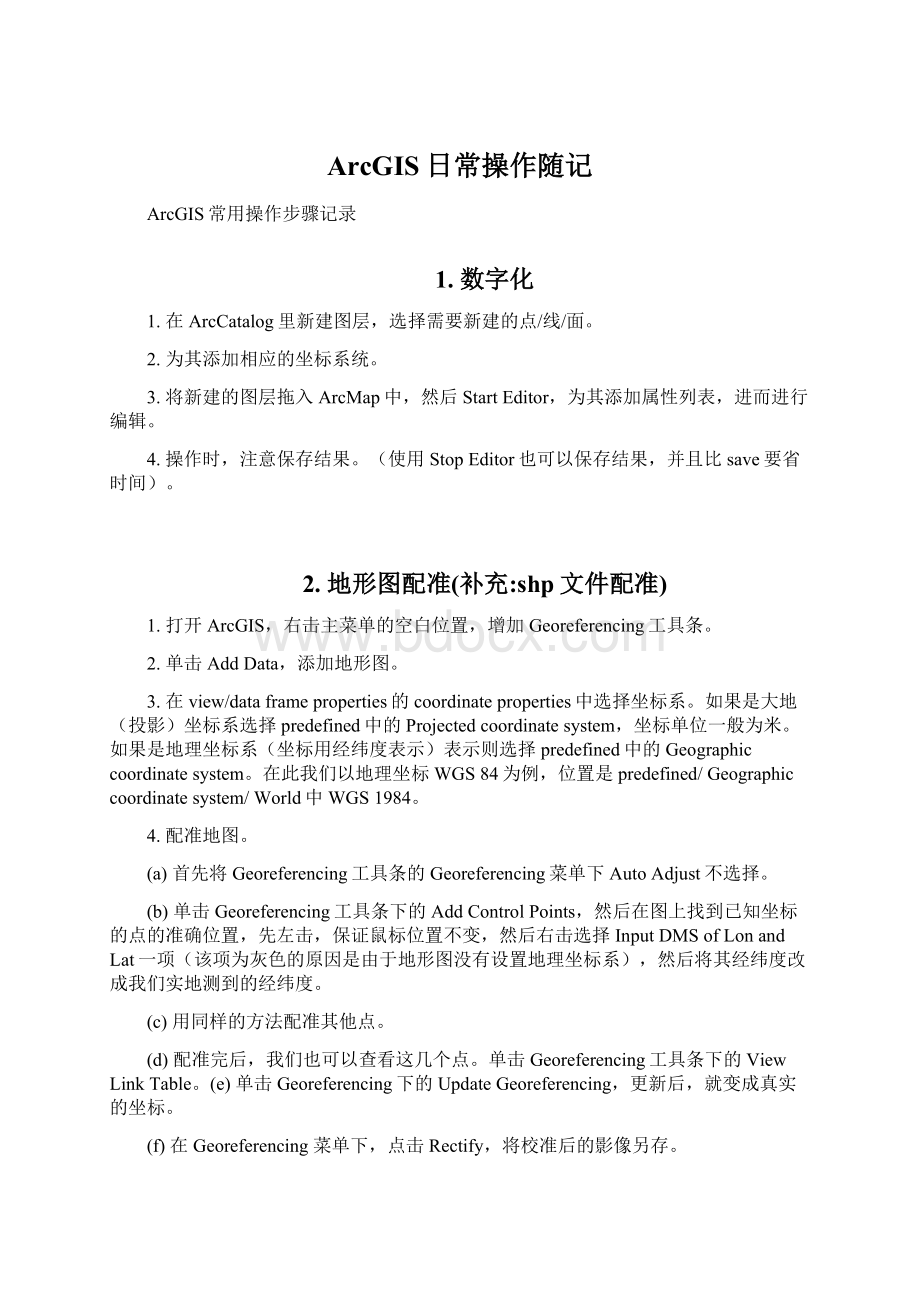ArcGIS日常操作随记.docx |
您所在的位置:网站首页 › arcgis中线分割面 › ArcGIS日常操作随记.docx |
ArcGIS日常操作随记.docx
|
ArcGIS日常操作随记.docx 《ArcGIS日常操作随记.docx》由会员分享,可在线阅读,更多相关《ArcGIS日常操作随记.docx(19页珍藏版)》请在冰豆网上搜索。
ArcGIS日常操作随记 ArcGIS常用操作步骤记录 1.数字化 1.在ArcCatalog里新建图层,选择需要新建的点/线/面。 2.为其添加相应的坐标系统。 3.将新建的图层拖入ArcMap中,然后StartEditor,为其添加属性列表,进而进行编辑。 4.操作时,注意保存结果。 (使用StopEditor也可以保存结果,并且比save要省时间)。
2.地形图配准(补充: shp文件配准) 1.打开ArcGIS,右击主菜单的空白位置,增加Georeferencing工具条。 2.单击AddData,添加地形图。 3.在view/dataframeproperties的coordinateproperties中选择坐标系。 如果是大地(投影)坐标系选择predefined中的Projectedcoordinatesystem,坐标单位一般为米。 如果是地理坐标系(坐标用经纬度表示)表示则选择predefined中的Geographiccoordinatesystem。 在此我们以地理坐标WGS84为例,位置是predefined/Geographiccoordinatesystem/World中WGS1984。 4.配准地图。 (a)首先将Georeferencing工具条的Georeferencing菜单下AutoAdjust不选择。 (b)单击Georeferencing工具条下的AddControlPoints,然后在图上找到已知坐标的点的准确位置,先左击,保证鼠标位置不变,然后右击选择InputDMSofLonandLat一项(该项为灰色的原因是由于地形图没有设置地理坐标系),然后将其经纬度改成我们实地测到的经纬度。 (c)用同样的方法配准其他点。 (d)配准完后,我们也可以查看这几个点。 单击Georeferencing工具条下的ViewLinkTable。 (e)单击Georeferencing下的UpdateGeoreferencing,更新后,就变成真实的坐标。 (f)在Georeferencing菜单下,点击Rectify,将校准后的影像另存。 PS: 当使用影像数据校正shp文件时,使用spatialadjustment进行配准。 注意: Georeferencing用来对栅格数据进行配准(影像等),而SpatialAdjustment是用来对矢量数据进行配准。 操作基本相同。 3.通过高程点/等高线生成TIN 在ArcMap中新建一个地图文档 (1) 添加矢量数据(即数字化后的点或线,或者多种数据) (2) 激活“3DAnalyst”扩展模块(执行菜单命令[Tools]>>[Extensions],在出现的对话框中选中3DAnalyst),在工具栏空白区域点右键打开[3DAnalyst]工具栏 (3) 执行工具栏[3D分析]中的菜单命令[3DAnalyst]>>[Create/ModifyTIN]>>[CreateTINfromFeatures]; (4) 在对话框[CreateTINfromFeatures]中定义每个图层的数据使用方式; 在[CreateTINfromFeatures]对话框中,在需要参与构造TIN的图层名称前的检查框上打上勾,指定每个图层中的一个字段作为高度源(HeightSource),设定三角网特征输入(Inputas)方式。 可以选定某一个值的字段作为属性信息(可以为None)。 (5) 确定生成文件的名称及其路径,生成新的图层tin。 而将TIN转化为栅格则通过以下操作 (6) 执行工具栏[3DAnalyst]中的命令[convert]>>[TINtoraster],指定相关参数: 属性: [高程],像素大小: [30],输出栅格的位置和名称: [TinGrid] 确定后得到DEM数据: TinGrid,其中,每个栅格单元表示30m×30m的区域 4.ArcGIS中裁剪TIN文件 1.在ArcMap或ArcScene中增加TIN图层和多边形图层。 2.选择3DAnalyst>Create/ModifyTIN>AddFeaturestoTIN. 3.选中TIN图层作为输入TIN。 4.选中polygon图层(需要裁切的部分)。 5.给选中图层作如下设置: Heightsource: TriangluateAs: hardclip Tagvaluefield: 6.将修改输出到一个新的TIN图层。 7.点击OK。 5.TIN面积体积比较 使用3DAnalyst工具,路径: 3DAnalyst-->SurfaceAnalysis-->Cut/Fill,打开如图: 这里,Beforesurface: 前期的DEM(TIN),Aftersurface: 后期的DEM(TIN),Outputcellsize: 输出的像元大小,Outputraster: 数据输出的路径的命名,Zfactor是高程转换系数,将高程坐标转换为平面坐标即可(可选)。 按需要设置好后单击OK就可以了,最后会生成一个文件,打开文件的属性表就可以查看Volume和Area信息了。 Editor编辑\StartEditing开始编辑。 Editor编辑\MoreEditingTools\Topology拓扑 6.ArcGIS阴影/坡面/坡度/坡向/曲率分析 6.1创建DEM ArcGIS3D分析模块采用表面表示法来建立三维模型,DEM是从等高线图层中创建的。 等高线在AutoCAD的高程属性值为三维模型中的Z值。 创建区域DEM的步骤为: ①选择ArcToolbox→“3DAnalystTools”→“RasterInterpolation”→“TopotoRaster”工具;②选择要等创建DEM的等高线图层为输入图层,准备创建高程的字段选择Elevation;③设置输出象素大小,设置输出路径及名称,最后开始创建DEM。 高程在图上按12级显示,结果见图6。
图6区域数字高程模型(m) 6.2山体阴影分析 使用山体阴影工具可使DEM具有真实的视觉效果。 山体阴影分析的步骤为: ①选择ArcToolbox→“3DAnalystTools”→“RasterSurface”→“Hillshade”工具;②选择创建的DEM为输入图层,设置光线入射方位角(Azimuth)为315°,高度角(Altitude)为45°;③设置山体阴影分析结果的输出路径及名称,创建山体阴影结果栅格,结果见图7。 图7区域山体阴影图 6.3坡向分析 使用坡向分析工具可以创建区域坡向图。 坡向分析的步骤为: ①选择ArcToolbox→“3DAnalystTools”→“RasterSurface”→“Aspect”工具;②选择创建的DEM为输入图层;③设置坡向分析结果的输出路径及名称,创建坡向图栅格。 坡向在图上按6级显示,结果见图8。 图8区域坡向分布图(°) 6.4坡度分析 使用坡度分析工具可以创建区域坡度图。 坡度分析的步骤为: ①选择ArcToolbox→“3DAnalystTools”→“RasterSurface”→“Slope”工具;②选择创建的DEM为输入图层;③设置坡度分析结果的输出路径及名称,创建坡度图栅格。 坡度在图上按4级显示,结果见图9。 图9区域坡度分布图(°) 6.5曲率分析 使用曲率分析工具可以创建区域数值高程模型的曲率图。 曲率分析的步骤为: ①选择ArcToolbox→“3DAnalystTools”→“RasterSurface”→“Curvature”工具;②选择创建的DEM为输入图层;③设置曲率分析结果的输出路径及名称,创建区域曲率图栅格,结果见图10。 图10区域曲率图 6.6剖面分析 剖面分析通过ArcGIS中的“3DAnalyst”工具条上的工具可以完成,步骤为: ①选择ArcGIS→“3DAnalyst”→“Interpolatelinetool”工具,绘制切割剖面的位置(图11);②选择ArcGIS→“3DAnalyst”→“CreateProfileGraph”工具,生成剖面图(图12),可以对生成剖面图的属性进行设置以改变显示方式。 图11剖面线位置图 距离/m(a)A-A’ 距离/m(b)B-B’ 7.关于拓扑 【ArcGIS中Topolopy简述】 在ArcGIS中有关Topolopy操作,有两个地方: 一个是在ArcCatalog中,一个是在ArcMap中。 通常我们将在ArcCatalog中建立拓扑称为建立拓扑规则,而在ArcMap中建立拓扑称为拓扑处理。 ArcCatalog中所提供的创建拓扑规则,主要是用于进行拓扑错误的检查,其中部分规则可以在溶限内对数据进行一些修改调整。 建立好拓扑规则后,就可以在ArcMap中打开些拓扑规则,根据错误提示进行修改。 ArcMap中的Topolopy工具条主要功能有对线拓扑(删除重复线、相交线断点等,Topolopy中的planarizelines)、根据线拓扑生成面(Topolopy中的constructfeatures)、拓扑编辑(如共享边编辑等)、拓扑错误显示(用于显示在ArcCatalog中创建的拓扑规则错误,Topolopy中的errorinspector),拓扑错误重新验证(也即刷新错误记录)。 【ArcGIS拓扑规则简述】 我们在实际的图形处理中,一些图形要求满足一定的要素之间的关系,如二次调查中的地类图斑不能在行政区以外,图斑不能相互重叠,这些特定的图形之间的关系我们可以定义一些拓扑规则来加以限制。 拓扑规则有若干专用术语 相交(Intersect): 线和线交*,并且只有一点重合,该点不是结点(端点),称之相交。 接触(Touch): 某线段的端点和自身或其他线段有重合,称为接触。 悬结点(DangleNode,Dangle): 线段的端点悬空,没有和其他结点连接,这个结点(端点)称为悬结点。 伪结点(PseudoNode): 两个结点相互接触,连接成一个结点,称为伪结点。 一、点之间的拓扑关系 拓扑一(Point-Area): Mustbecoveredbyboundaryof (原始解释: 点必须在多边形边界上。 )例如: 在地籍建库中,界址点必须在宗地的边界上,要是不在,那就是错误。 拓扑二: Mustbecoveredbyendpointof (原始解释: 点要素必须位于线要素的端点上。 )例如: 水龙头必需在水管的末端(废话! 要在中间怎么用? )。 规则三: Pointmustbecoveredbyline (原始解释: 点要素必须在线要素之上。 )例如: 地籍测量中,界址点必需在界址线上。 (和规则三是有差别的! ) 规则四: Mustbeproperlyinsidepolygons (原始解释: 点要素必须在多边形要素内,在边界上也不行。 ) 二、线拓扑规则 规则一: Mustnotoverlap 在同一层要素类中(同一层之间的关系),线与线不能相互重叠,修正的办法是将不需要的线段截断,再删除。 例如,街道。 违反规则的地方产生线错误,修正的方法是截断、删除重叠部分。 规则二: Mustnotintersect 同一层要素中,线与线不能重叠和相交(同一层之间的关系)。 修正方法: 重合处合并,相交处打断。 例如,河流、宗地边界(这里不是多边形边界,是线要素)。 违反规则的地方产生线错误,修正的方法是重合处合并,相交处打断。 规则三: Mustbecoveredbyfeatureclassof 同一层中某个要素类中的线段必须被另一要素类中的线段覆盖(同一层之间的关系)。 修正方法: 将错误线段删除,再重新输入正确的。 例如,公交线路必须在道路上行驶。 违反规则的地方将产生线错误,修正的方法是将错误线段删除,再重新输入正确的。 规则四: Mustnotoverlapwith 两个线要素类中的线段不能重叠。 (不同图层中线对线的关系)例如,道路和铁路不能相互重叠。 违反规则的地方产生线错误,根据实际需要编辑、修正。 规则五: Mustbecoveredbyboundaryof 线要素必须被多边形要素的边界覆盖(线与多边形之间的拓扑关系)。 修正方法: 删除错误的线,或编辑多边形。 例如,城市的内部道路至少一侧有地块多边形边界。 违反规则的地方产生线错误,修正的方法是删除错误的线,或编辑多边形。 规则六: Mustnothavedangles 不允许线要素有悬结点,即每一条线段的端点都不能孤立,必须和本要素中其他要素或和自身相接触(同一线层之间的拓扑关系)。 修正方法: 将有悬点的线段延伸到其他要素上,或者将长出的部分截断后删除。 例如,宗地边界线段不能有悬结点。 违反规则的地方将产生点错误,修正的方法是将有悬点的线段延伸到其他要素上,或者将长出的部分截断后删除。 规则七: MustnothavePseudos 不能有伪结点,就是一条线段中间不能有断点,即线段的端点不能仅仅是两个端点的接触点(自身首位接触是例外)。 修正方法: 将伪结点两边的线段合并为一个条线,伪结点自然消除。 例如河流。 违反规则的地方将产生点错误,修正的方法是将伪结点两边的线段合并为一个条线,伪结点自然消除。 规则八: Mustnotself-overlap 线要素不能和自己重叠,修正方法: 截断、删除重叠部分。 例如,街道。 违反规则的地方产生线错误,修正的方法是截断、删除重叠部分。 规则九: Mustnotselfintersect 线要素不能自相交,就是不能和自己搅在一起。 修正方法: 在自相交处适当缩短或外移。 规则十: Mustbesinglepart 线要素必须单独,不能联合。 但若是两条线首尾相连接,这时候Merge操作后产生的是一条线了,这时候是不会报错的。 但是分开的两条线进行Merge操作,这时候就会出现不符合规则的错误。 这个拓扑限制在数据处理的时候很有用处。 修正方法: 将连合的部分打散就可以了。 规则十一: Mustnotintersectortouchinterior 线和线不能交*,端点不能和非端点接触(非接触点部分相互重叠是允许的),两条线相交时(两条线)必然有断点。 修改方法: 剪断没有断点的线,(不是节点,而是端点)。 例如,铁路和铁路可以重合,但不能交*。 某铁路端点不能和其他铁路的非端点部分接触。 违反规则的地方产生线错误和点错误,根据实际需要编辑、修正。 规则十二: Endpointmustbecoveredby 线要素的端点被点要素覆盖。 修正方法: 增补新的点要素或调整不应该出现的线段。 例如,每一条公交线路的尽端都有终点站。 违反规则的地方将产生错误,修正的方法是增补新的点要素或调整不应该出现的线段。 三、面拓扑规则 规则一: Mustnotoverlap 同一多边形要素类中多边形之间不能重叠(同一层之间的拓扑关系,不涉及到其他图层)。 例如,宗地之间不能有重叠。 修正方法很灵活。 规则二: Mustnothavegaps 多边形之间不能有空隙(同层之间的拓扑关系)。 例如: 一个土地利用图斑层里面必需是被图版填满的,中间不能有一丝缝隙。 修正方法根据实际来定,很灵活。 规则三: Mustnotoverlapwith 一个要素类中的多边形不能与另一个要素类中的多边形重叠。 (两个不同面层之间的关系。 ) 规则四: Mustbecoveredbyfeatureclassof 多边形要素中的每一个多边形都被另一个要素类中的多边形覆盖(两个不同面层之间的拓扑关系)。 规则五: Mustcovereachother 两个要素类中的多边形要相互覆盖,外边界要一致(层与层之间的拓扑关系)。 规则六: Mustbecoveredby 每个多边形要素都要被另一个要素类中的单个多边形覆盖。 例如,建筑物多边形必须在宗地多边形内,不能出现跨越(层与层之间的拓扑关系)。 规则七: Boundarymustbecoveredby 多边形的边界必须和线要素的线段重合(面与线之间的关系)。 规则八: Areaboundarymustbecoveredbyboundaryof 某个多边形要素类的边界线在另一个多边形要素类的边界上。 例如,县、市边界上必须有乡、镇边界,而且前者的边界必须被后者所重合。 违反规则的地方将产生线错误,修正的方法是手工编辑边界。 规则九: Containpoint 多边形内必须包含点要素(边界上的点不再多边形内)。
8.多个矢量文件合并 首先采用merge将这几个文件合并,再用dissolve将相邻且属性相同的图斑合成一个图斑。 (不理解: 做dissolve时注意设好statisticsfield。 ) 图1加载图层 图2Merge合并 图3Dissolve 9.ArcGIS中各种合并要素(Union、Merge、Append、Dissolve)的异同点分析 ArcGIS中将两个要素类合并成一个要素有Union、Dissolve、Append、Merge等,在Arctoolbox中均有相应工具,但功能上有所不同: Union: 合并输入要素类到新的要素类中。 图形: union只能合并polygon类型的要素类。 两个要素类合并时会处理相交部分,使之单独形成多部件要素,并且有选项选择允许缝隙(gaps)或不允许缝隙。 如果过选择不允许缝隙,两个要素类合并后的缝隙将生成要素。 属性表: union合并属性表的选项有三个: all、no_fid和only_fid。 all将两个要素类的属性表字段按顺序全部放在输出要素类的属性表中,包括fid。 同名的字段(除fid外)在字段名后加数字以示区别(fid后加要素类名称)。 no_fid将两个要素类的属性表中除fid外的字段按顺序全部放在输出要素类的属性表中。 only_fid只将两个要素类的属性表中的fid放到输出要素类的属性表中,在fid后加要素类名称以示区别。 union不做字段映射。 Merge: 合并输入要素类、表到新的要素类、表中。 可以联合一般的属性表,合并属性或者说挂接属性! 例如: 县polygon,只有name属性,现在需要添加他的邮编、区号、人口、面积、代码等等信息,现在搜集到了这些信息,并且放到一般的属性数据库如access里面。 属性表和图形属性存有共同的name属性字段,可以joins一起,然后用Merge工具,选择需要的属性字段,生成独立的新要素! 图形: merge可以合并点、线、多边形等要素类和表,但必须是相同类型的。 merge不处理要素,只简单地把要素放到一个要素类里,因此输出的要素类可能会有重叠或缝隙。 属性表: merge处理属性表时会把相同名字的字段合成一个,不同名字的字段按原名字、顺序全部加入输出要素类属性表中,原fid将会丢弃。 merge可以进行字段映射。 Append: 合并输入要素类、表、栅格影像及栅格目录到一个已有的要素类、表、栅格影像及栅格目录中。 如果源数据的字段属性相同,则可以用append合并多个shapefile文件为一个。 如不同级别的河流shapefile文件,可以合并在一个shapefile中,显示专题还可以分开描述。 当schematype选项为test时,输入输出的要素类属性表结构必须一致,既字段名、类型、排列顺序必须完全相同,当schematype选项为no_test时可以不同。 图形: append可以合并点、线、多边形等要素类和表、栅格影像及栅格目录,但必须是相同类型的。 append不处理要素,只简单地把要素放到一个要素类里,因此输出的要素类可能会有重叠或缝隙。 属性表: 同输出要素类的属性表。 输入要素类属性表中的字段如果在输出要素类属性表中没有将会被丢弃,但可做字段映射,将输入要素类的某个字段映射到输出要素类的某个字段。 Dissolve: 可以把多个要素,通过指定的属性(属性值相同),溶解成一个要素; 例如: 可以把县溶解成市。 条件: 县要素里面有共同的市标志~! dissolve/////丢失没有指定的不同的属性 异同点: merge、union、append均为合并,开始,过程,结果,有什么不同? merge和union一般来说是对要素类中的“要素”来说的,也就是说,对某一部分要素进行操作。 merge是对同一个要素类中的要素的操作,操作完成后原来的要素消失。 union则灵活一些,可以对不同图层的要素进行操作,新生要素在目标图层中产生 append一般拿来用于将多个要素类合并。 比如将两个省的数据合并到一个要素类中。 10.如何根据给定的线分割面图层 开始编辑,加载Topology,使用其constructfeature 目标图层设为面层,选中线 点 ,选最下面的选项: 结果:
Intersect http: //bbs.esrichina- |
【本文地址】
今日新闻 |
推荐新闻 |